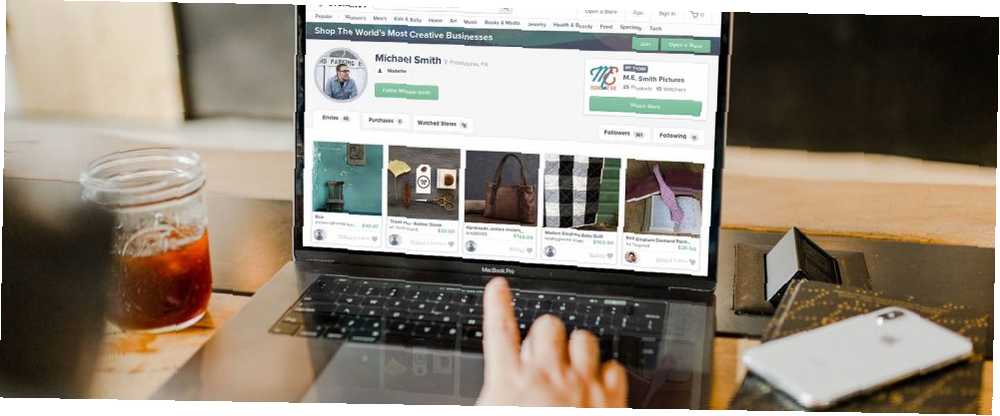
Mark Lucas
0
1387
154
Hiç çevrimiçi bir şey satmak istediniz mi? Rozet veya çanak çömlek gibi el yapımı ürünlerden kıyafetlere, sanat eserlerine veya dekor malzemelerine kadar, ustalık becerilerinizi internet üzerinden kullanmak ve satmak için kullanmanın milyonlarca yolu var.
Ancak, çok fazla web tasarım deneyimine sahip değilseniz çevrimiçi bir mağaza kurmak zor olabilir. Bu nedenle, ücretsiz ve kesinlikle kodlama bilgisi gerektirmeden bir çevrimiçi mağaza kurma konusunda bir rehber hazırladık..
Neden Storenvy Kullanmalı??
Muhtemelen, çevrimiçi mal satmak için bir web sitesi oluşturmak için popüler bir yol olan Etsy'yi duymuşsunuzdur. Bir Web Mağazası Oluşturmanın En İyi 5 Yolu Bir Web Mağazası Oluşturmanın En İyi 5 Yolu kendi web mağazanızı kurup işletmek ve size dijital girişimciliğe yol göstermeye başlaması için. . Ancak, Etsy'de çok fazla özelleştirme seçeneği bulunmadığından mağazanızın öne çıkması zor.
İyi bir alternatif, kendi mağazanızı ücretsiz kurmanızı ve özelleştirmenizi sağlayan Storenvy'dir. Bir kerede en fazla 1000 ürün listeleyebilirsiniz ve aylık abonelik ücreti ödemeniz gerekmez. Tüm ürünleri, yasaklı ürünler listesinde olmadığı sürece listeleyebilirsiniz..
Müşterilerden yapılan ödemeler PayPal veya Stripe üzerinden gerçekleştirilir, bu nedenle bu satıcılar sizden satın aldıklarında işlemlerin kesilmesini talep edecektir. Ama bu kadar. Mağazayı kurman sana bir şey yapmaz..
Storenvy Mağazası Oluşturma
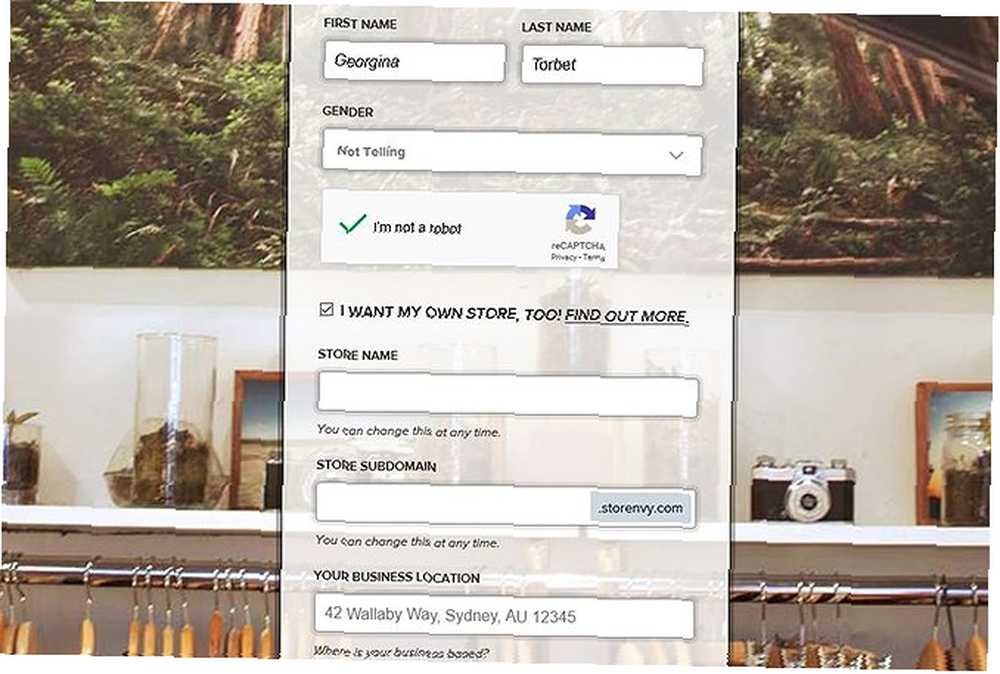
Mağazayı kurmaya başlamak için, Storenvy katılım sayfasına gidin. Adınız, e-posta adresiniz ve şifreniz gibi temel bilgileri doldurun. Ardından KENDİM MAĞAZAMI İSTİYORUM, TOO! onay kutusu. Bu, mağazanız için mağaza adı, URL ve adres gibi daha fazla seçenek sunar.
Her şey doldurulduktan sonra, yazan bir sayfaya yönlendirileceksiniz. Tebrikler! Bir Storenvy Mağazası yarattınız.
Artık mağazanızı düzenlemeye başlamaya hazırsınız.
Storenvy Mağazası Kurma

Mağazana giderek başla Admin Paneli. Panel yer almaktadır http://yourstoreurl.storenvy.com/admin. Bu durumda gideceğiz https://makeuseof.storenvy.com/admin gibi faydalanmak mağazamızın URL'si.
Şimdi mağazaya ismi, telefon numarası, bulanıklaştırma ve logo gibi temel bilgileri eklememiz gerekiyor. Bunları ekleyerek ekleyebilirsin. Ayarlar yönetici panelinin üstündeki menüde.
Bu sayfada ayrıca Twitter, Instagram, web sitene veya kendi yaptığın bir web sitesine bağlantılar ekleyebilirsin. Nasıl Web Sitesi Yapılır: Yeni Başlayanlar İçin Web Sitesi Nasıl Yapılır: Yeni Başlayanlar İçin Bugün size bu süreçte yol göstericem sıfırdan eksiksiz bir web sitesi yapma. Bu zor geliyorsa endişelenme. Her adımında size rehberlik edeceğim. .
İstediğiniz değişiklikleri yapın ve tıklayın Değişiklikleri Kaydet.
Şimdi ödeme seçeneklerinizi çözmeniz gerekiyor. Stripe veya Paypal ile ödeme alabilir ve kullanmak istediğiniz her hizmet için kendi hesabınızın olması gerekir. Git http://yourstoreurl.storenvy.com/admin/settings/payments ve Stripe hesabınızı, Paypal hesabınızı veya her ikisini birden bağlayın.
Ayrıca, ziyaretçilerinizin ürünlerinizle ilgili soruların yanıtlarını kolayca görebilmeleri için bir SSS bölümü eklemek isteyebilirsiniz. Bunu yapmak için gidin https://yourstoreurl.storenvy.com/admin/settings/support ve burada SSS eklemek için formu kullanabilirsiniz. Birincil e-posta adresinize müşteri sorularının gelmesini istemiyorsanız, ayrı bir müşteri destek adresi de ekleyebilirsiniz..
Storenvy Mağazana Ürün Eklemek

Şimdi mağazaya ürün eklemeye hazırız. Bunu yapmak için gidin Ürünler üst menüsünde Admin Paneli.
Sağdaki mavi butona tıklayın Yeni ürün ekle. ABD Doları olarak bir ürün adı ve fiyat girin. Şimdi açılır menüden ürününüz için bir kategori ve alt kategori seçin. Bu, alışveriş yaparken ürününüzü bulmalarına yardımcı olur.
Bu bilgileri girdikten sonra, ürün hakkında daha fazla ayrıntı ekleyebileceğiniz bir sayfaya yönlendirilirsiniz. Buraya eklenecek önemli şeyler, ürününüzün açıklaması ve insanların öğenizi bulmasına yardımcı olacak etiketler..
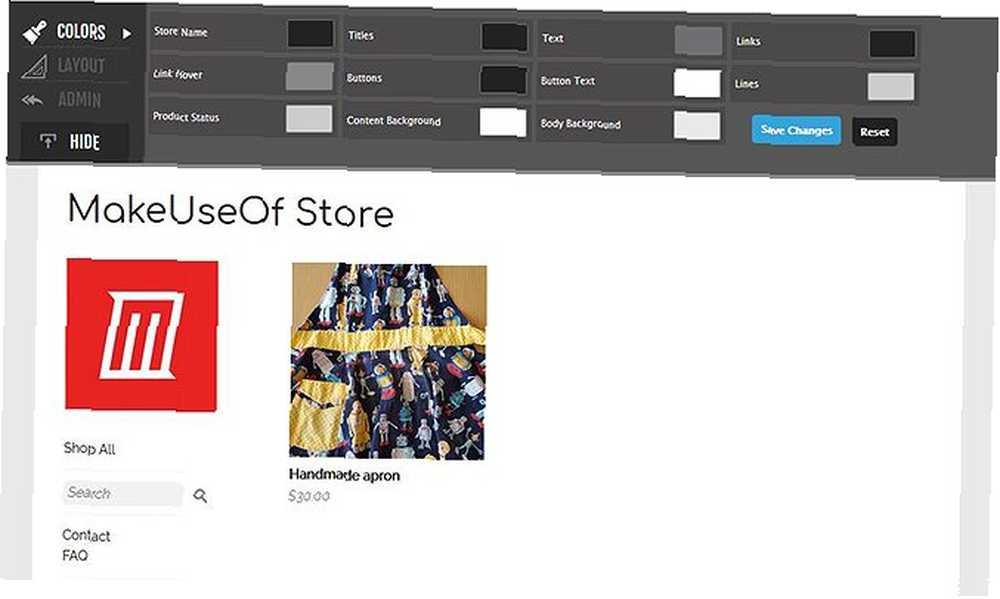
Etiketleriniz ürününüzle alakalı olmalı ancak yaratıcı olabilir. Örneğin, bir robot baskılı kumaşta bir mutfak önlüğü satıyorsanız, onu açıkça etiketlemeniz gerekir. apron. Ama onu etiketlemelisin robot Ayrıca robot temalı öğeleri arayan insanlar da bulabilir..
Buradaki çok önemli bir adım, ürününüzün görüntülerini eklemektir. Görüntüler net, iyi aydınlatılmış olmalı ve ürünü iyi göstermelidir. Fotoğrafları Ürün resimleri kullanarak bölümü Resim eklemek fonksiyon.
Ürününüzü bitirdikten sonra, vurmak Değişiklikleri Kaydet. Mağazanıza istediğiniz kadar öğe eklemek için bu işlemi tekrarlayın.
Storenvy Mağazanız için Nakliye ve Vergileri Belirleme
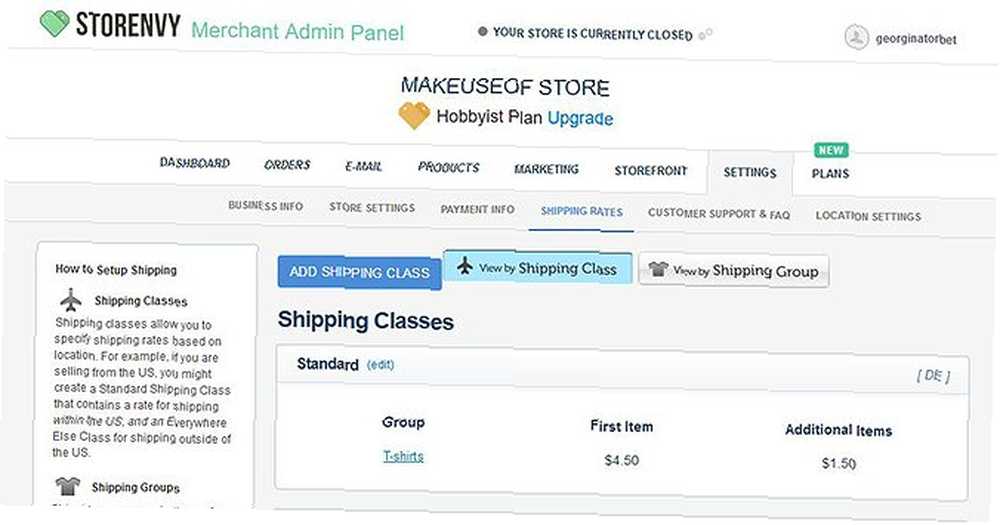
Diğer bir önemli adım, nakliye ücretlerinizi ayarlamak. Bunu yapmak için gidin Ayarlar senin içinde Admin Paneli ve sonra Nakliye fiyatları. Öğelerin nereye gönderileceğini temsil eden iki gönderi sınıfıyla başlarsınız-Standart, ülkenizde için ve Başka heryer, uluslararası nakliye için. Hızlı gönderim gibi daha fazla seçenek sunmak isterseniz, Nakliye Sınıfı Ekle buton.
Sınıfların yanı sıra, nakliye ücretleri de var. Bunlar farklı ürünler içindir, bu nedenle çıkartmalar çömlekçilikten daha ucuza gönderilebilir. Varsayılan gönderim ücreti T-shirt, ve isterseniz bunu tüm ürünleriniz için kullanabilirsiniz. Veya adresine giderek yeni bir nakliye ücreti ekleyebilirsiniz. https://yourstoreurl.storenvy.com/admin/shipping_groups ve tıklayarak Nakliye Grubu ekle.
Son olarak, bulunduğunuz yer için vergi bilgilerini eklemeniz gerekir. Bunu yapmak için gidin https://yourstoreurl.storenvy.com/admin/settings/local ve ülkenizdeki satış vergisi ve KDV ile ilgili bilgileri doldurun.
Storenvy Mağazanızı Özelleştirme
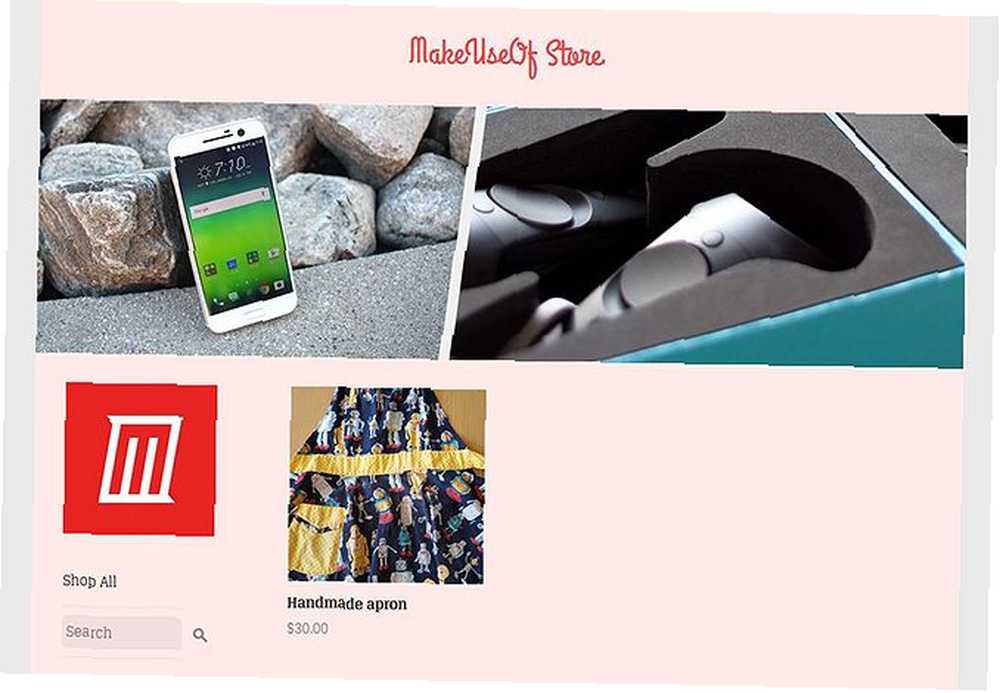
Mağazanıza başlamadan önce, göründüğü şekilde kişiselleştirmek isteyeceksiniz. Bunu yapmak için, mağazanızın URL’sine gidin. Örneğin, URL’miz https://makeuseof.storenvy.com/.
En üstte, yanlarında etiket bulunan bir dizi renkli kutu göreceksiniz. Arka plan, metin, başlıklar ve bağlantılar gibi çeşitli öğelerin rengini değiştirmek için bir kutuya tıklayın. Pop-up renk paletini kullanarak bir renk seçebilirsiniz. Renklerinizden memnun kaldığınızda, tıklayın Değişiklikleri Kaydet.
Artık mizanpajı da değiştirebilirsiniz. Git düzen sol üstte ise fontları, başlığın hizalamasını ve arka plan görüntüsünün görüntülenme şeklini değiştirebilirsiniz. Bir arka plan görüntüsü ve başlık görüntüsü seçmek için https://makeuseof.storenvy.com/admin/theme/images resimlerinizi yüklemek için.
Tüm değişikliklerin yapıldıktan sonra, vur Değişiklikleri Kaydet.
Storenvy Mağazanızın Açılması
Artık ürünleriniz, bilgileriniz ve mağaza düzeniniz var. Yapmanız gereken son şey, mağazanızı alışveriş yapanlara açmaktır..
Bunu yapmak için, mağazanızın ana URL’sine gidin. Sayfanın sağ alt köşesinde bir anahtar göreceksiniz. Mağazanız şu anda Kapalı. Bu düğmeye bas ve söylemeye geçecek Açık.
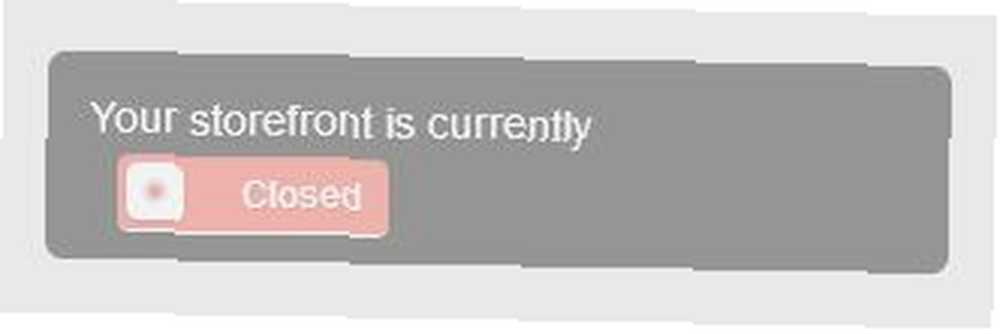
Ve bu kadar! Müşterilere gönderebilirsiniz https://yourstoreurl.storenvy.com ve ürünlerinize göz atabilir ve alışveriş yapabilirler.
Storenvy ile Ücretsiz Bir Mağaza Kurun, Kodlama Gerekmiyor
Storenvy, kendi kodunuzu koymanıza gerek kalmadan kendi mağazanızı kurmanızı ve ürünleri satmaya başlamanızı kolaylaştırır. Site kullanımı ücretsizdir ve sadece müşterileriniz tarafından yapılan alışverişlerde Paypal veya Stripe'ye ücret ödemeniz gerekir..
Alternatif olarak, daha fazla özellik içeren ancak kullanımı biraz daha teknik olan bir şey arıyorsanız, o zaman Shopify'ı kullanarak nasıl hızlı bir şekilde çevrimiçi bir mağaza oluşturacağınızı öğrenebilirsiniz Shopify'ı kullanarak nasıl hızlı bir şekilde çevrimiçi bir mağaza oluşturabilirsiniz? Shopify'ı Kullanma Shopify'ı birkaç tıkla kullanarak çevrimiçi bir mağaza oluşturabilirsiniz. Bu adımlar, bunun ne kadar karmaşık olmadığını gösterir. .











